电脑能连wifi不能上网怎么办 电脑网络连接正常但是无法上网的原因及解决方法
随着科技的进步,电脑已经成为我们日常生活中不可或缺的工具之一,有时候我们会面临一个令人头痛的问题,那就是电脑能连上Wi-Fi,但无法上网。这个问题可能会给我们的工作和学习带来不便,因此我们有必要了解一下造成这种情况的原因和一些解决方法。在本文中我们将探讨一些可能导致电脑连接Wi-Fi却无法上网的原因,并提供一些解决问题的方法。
电脑网络连接正常但是无法上网的原因及解决方法
电脑网络连接正常但是上不了网
原因一: 排除线路和其他线路故障
有时可能是路由或宽带无法接入互联网,或者路由长时间打开容易崩溃。
解决方案: 检查下路由水晶头、光猫、网线是否接触不良或网线是否损坏,重新拔掉所有线路。等待几分钟,再插上电源,然后通过手机连接WiFi,测试网络是否正常。如果仍然失败,您可以尝试重置路由工厂设置。
原因二: 消除对网卡的损坏
网卡的损坏或丢失也会导致正常上网的失败。
解决方案: 尝试卸载网卡驱动程序并重新安装。具体步骤如下:
1、右键单击此计算机(我的计算机),然后单击管理或设备管理器。如下图所示:
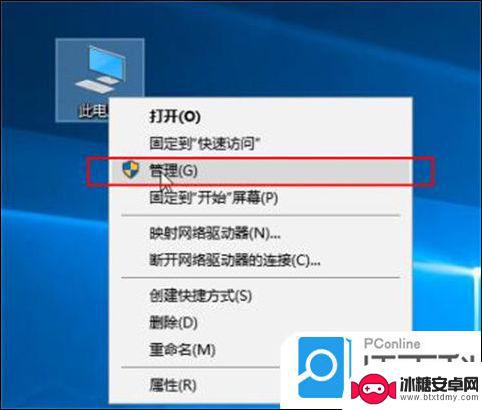
2、单击设备管理器,找到右侧的网络适配器并展开它。选择无线驱动程序,右键单击以卸载设备,如下所示:
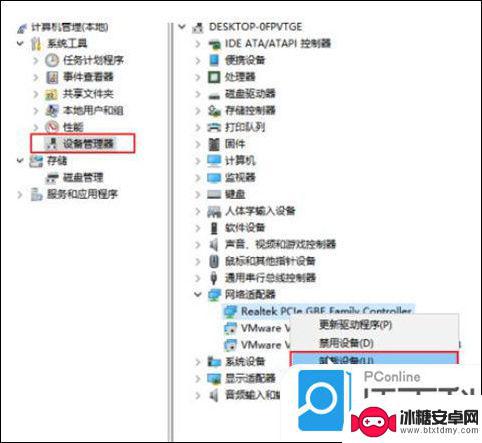
3、然后使用驱动程序Genie网卡或360驱动程序主机重新安装驱动程序。
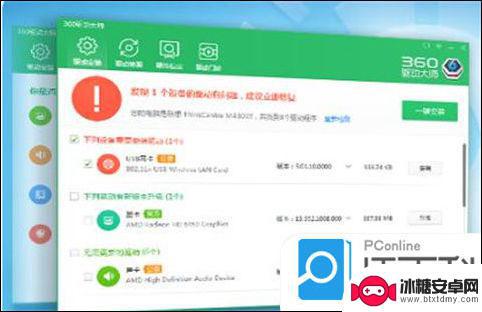
原因三: IP地址错误
解决方案:
1、点击win10【菜单】,然后打开【设置】。
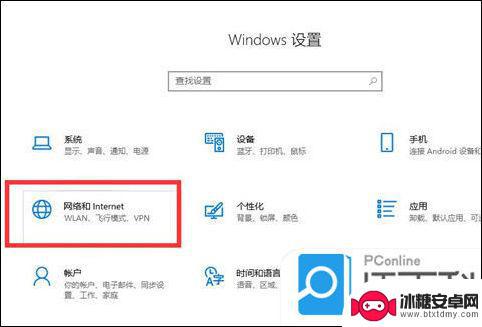
2、在设置界面中找到【网络和internet】。
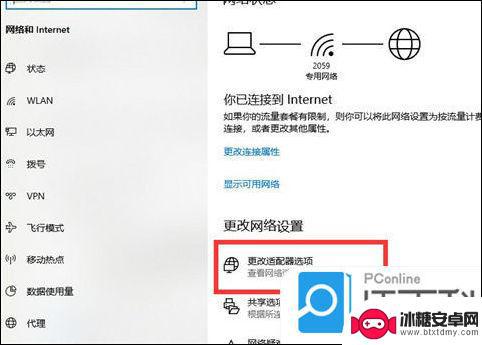
3、进入之后,找到【更改适配器选项】,然后点击进入。
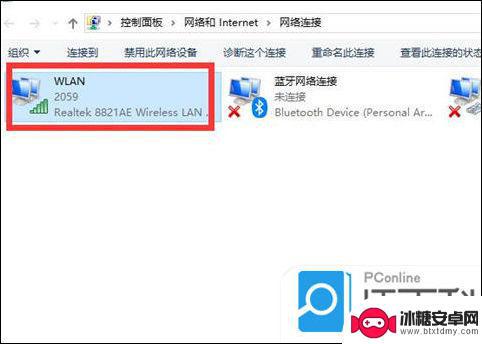
4、打开窗口以后,鼠标双击【WLAN】打开网络连接界面。
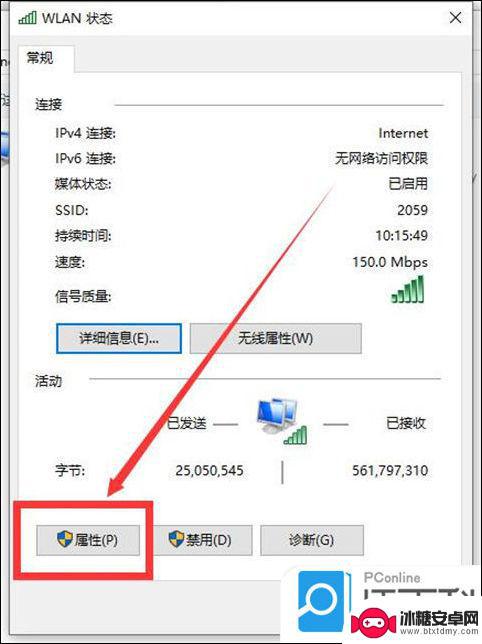
5、打开的WLAN状态界面以后,点击左下角的【属性】进入。
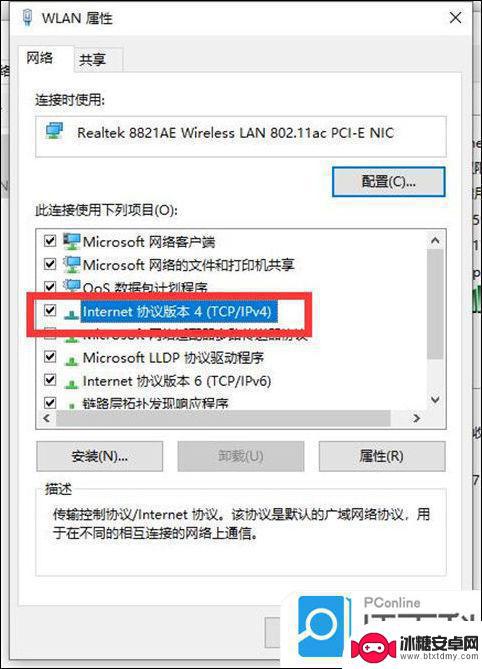
6、然后鼠标双击进入【Internet协议版本4(TCP/IPv4)】。
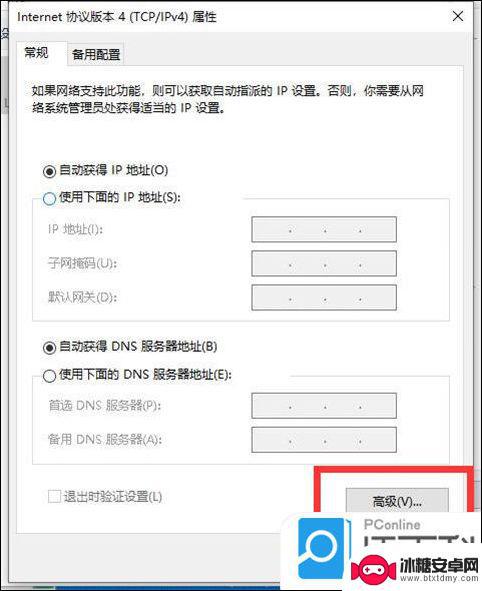
7、在打开的属性界面中,点击右下角的【高级】并进入。
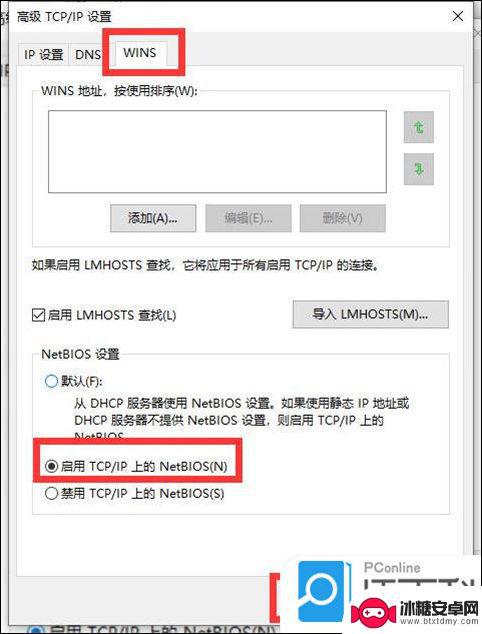
8、然后在上方标签栏中切换到【WINS】,然后勾选下方的【启用TCP/IP上的NetBIOS】,然后点击【确定】。
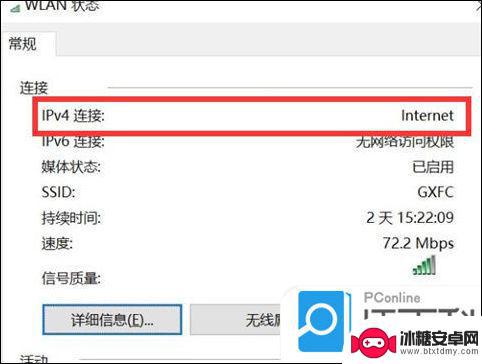
9、这时候【ipv4连接】的状态显示【internet】时,就说明网络可以使用了。
以上是关于电脑能够连接WiFi但无法上网的全部内容,如果您遇到类似问题,可以参考本文中介绍的步骤进行修复,希望对大家有所帮助。
相关教程
-
手机连不上wifi电脑可以连上怎么办 手机连接不上wifi电脑却能连上
-
电脑连不上无线网手机却能连上 手机无法连上WiFi却可以连上电脑
-
路由器电脑能上网wifi不能上网 有线网络可用无线网络不可用路由器故障分析
-
手机为什么连上无线网络却不能上网 手机wifi连接显示已连接但无法上网怎么办
-
换了路由器手机能上网电脑不能上网 无线路由器手机能上网电脑连不上网的解决方案
-
同个wifi手机有网电脑没网 同一个wifi手机有网电脑没网怎么办
-
苹果手机上的麦克风图标是什么 苹果手机麦克风标志关闭方法
-
怎么删除安卓手机系统文件 如何使用adb命令删除Android系统文件夹
-
如何将oppo手机? OPPO旧手机数据转移教程
-
手机上如何打开相机 手机软件如何打开相机权限












